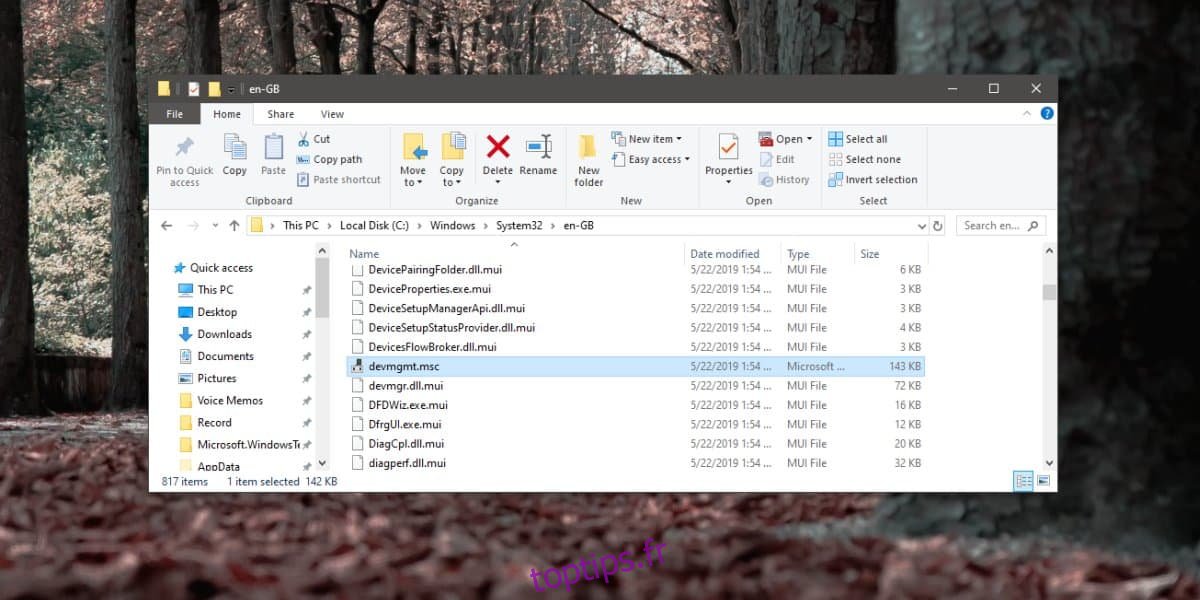Le Gestionnaire de périphériques est un outil essentiel pour diagnostiquer les problèmes matériels résultant de conflits logiciels ou pour résoudre des dysfonctionnements sous Windows 10. Contrairement au Gestionnaire des tâches, son accès n’est pas aussi direct. Si la fonctionnalité de recherche de Windows fonctionne correctement, il suffit de taper « Gestionnaire de périphériques » pour le lancer. Cependant, si vous rencontrez des difficultés avec la recherche Windows, voici six méthodes alternatives pour ouvrir le Gestionnaire de périphériques sur Windows 10.
La commande Exécuter
Utilisez la combinaison de touches Win + R pour afficher la fenêtre « Exécuter ». Dans cette fenêtre, saisissez la commande suivante et validez avec la touche Entrée.
devmgmt.msc
L’Explorateur de fichiers
Ouvrez une fenêtre de l’Explorateur de fichiers, peu importe l’emplacement. Si une fenêtre est déjà ouverte, cela convient aussi. Dans la barre d’adresse, tapez la commande suivante, puis appuyez sur Entrée. Le Gestionnaire de périphériques se lancera.
devmgmt.msc
Le Panneau de configuration
Cette méthode est probablement la moins rapide de cette liste, mais elle peut être utile si les autres options ne sont pas disponibles. Accédez au Panneau de configuration puis à la section « Système et sécurité ». Ensuite, choisissez « Système ». Dans la colonne de gauche, cliquez sur « Gestionnaire de périphériques ».
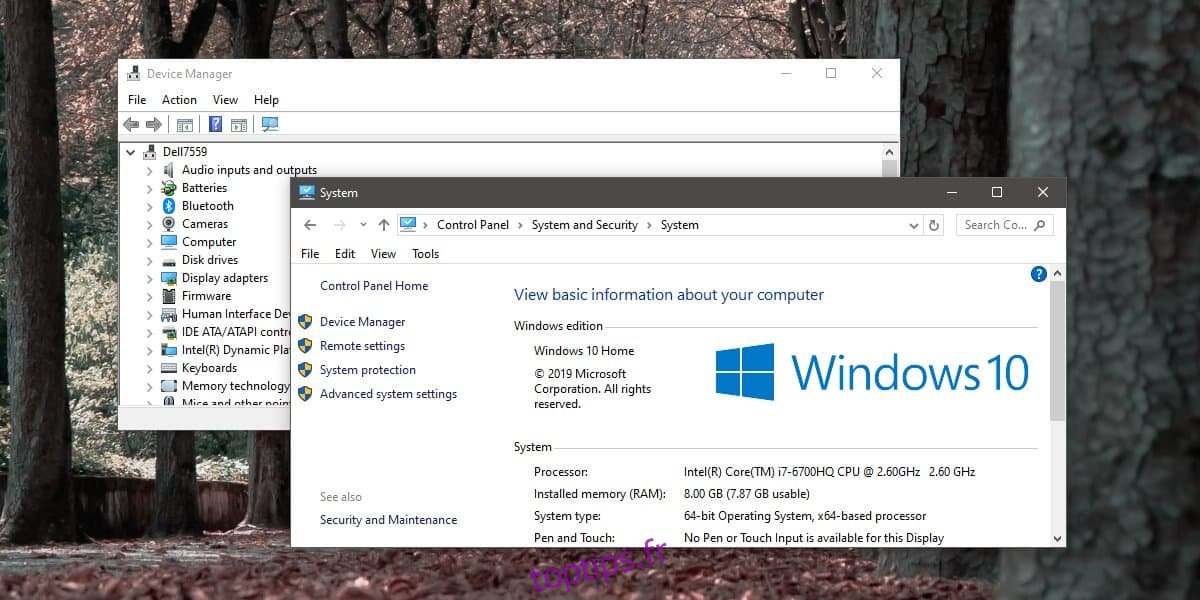
L’application Paramètres
L’application « Paramètres » n’offre pas de raccourci direct vers le Gestionnaire de périphériques, mais sa barre de recherche permet de le trouver facilement. Tapez « Gestionnaire de périphériques » dans la barre de recherche et sélectionnez le résultat correspondant. Le Gestionnaire de périphériques s’ouvrira.
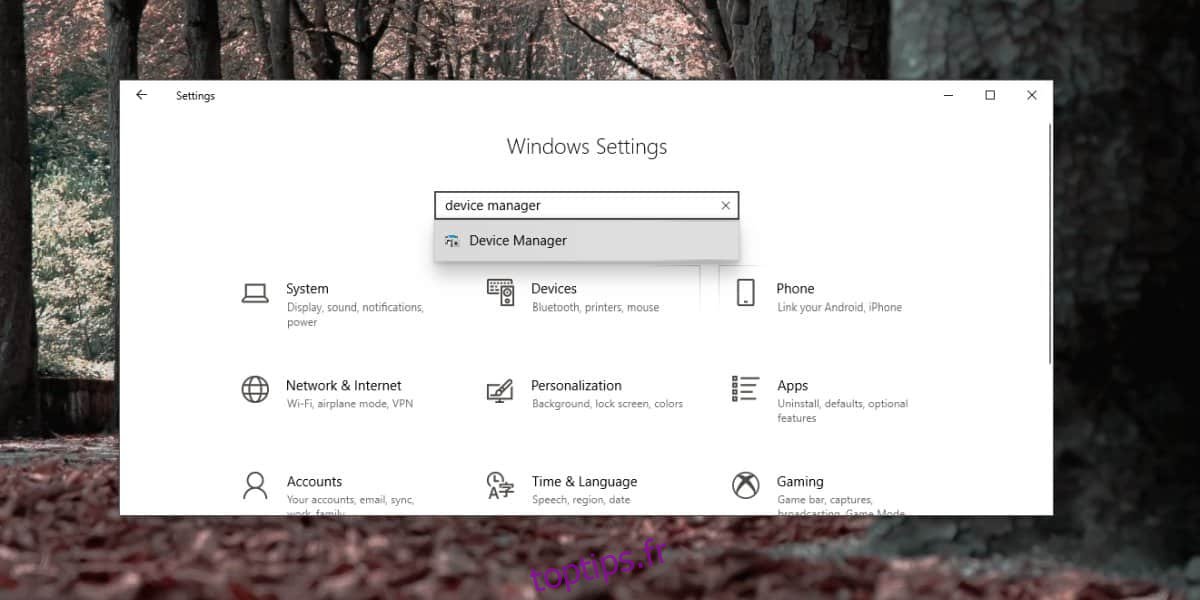
Le Menu utilisateur avancé de Windows
Effectuez un clic droit sur le bouton « Démarrer » de la barre des tâches. Un menu contextuel apparaît. Parcourez-le jusqu’à trouver « Gestionnaire de périphériques », puis cliquez dessus pour lancer l’application.
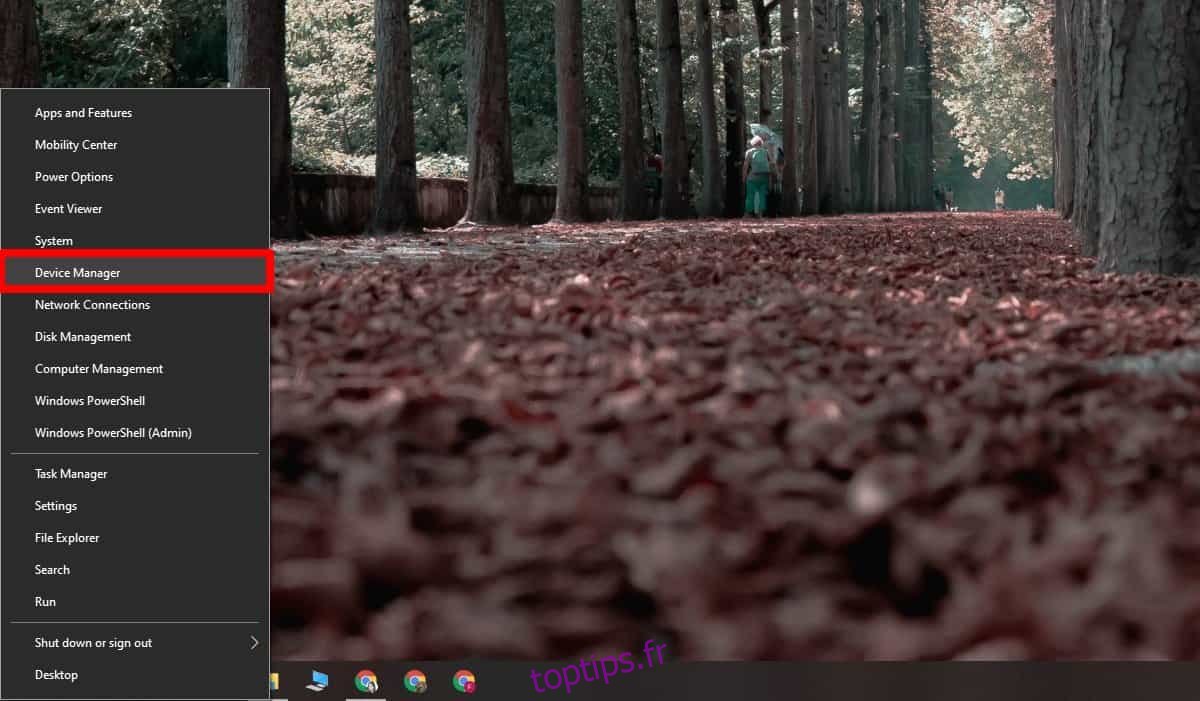
L’Invite de commandes et PowerShell
Il est possible d’ouvrir le Gestionnaire de périphériques via l’invite de commandes ou PowerShell. Ouvrez l’un de ces terminaux. Si vous prévoyez d’effectuer des modifications système telles que la mise à jour ou la restauration de pilotes, lancez l’invite de commandes ou PowerShell avec les privilèges administrateur.
Une fois le terminal ouvert, saisissez la commande suivante et validez. Le Gestionnaire de périphériques se lancera.
devmgmt.msc
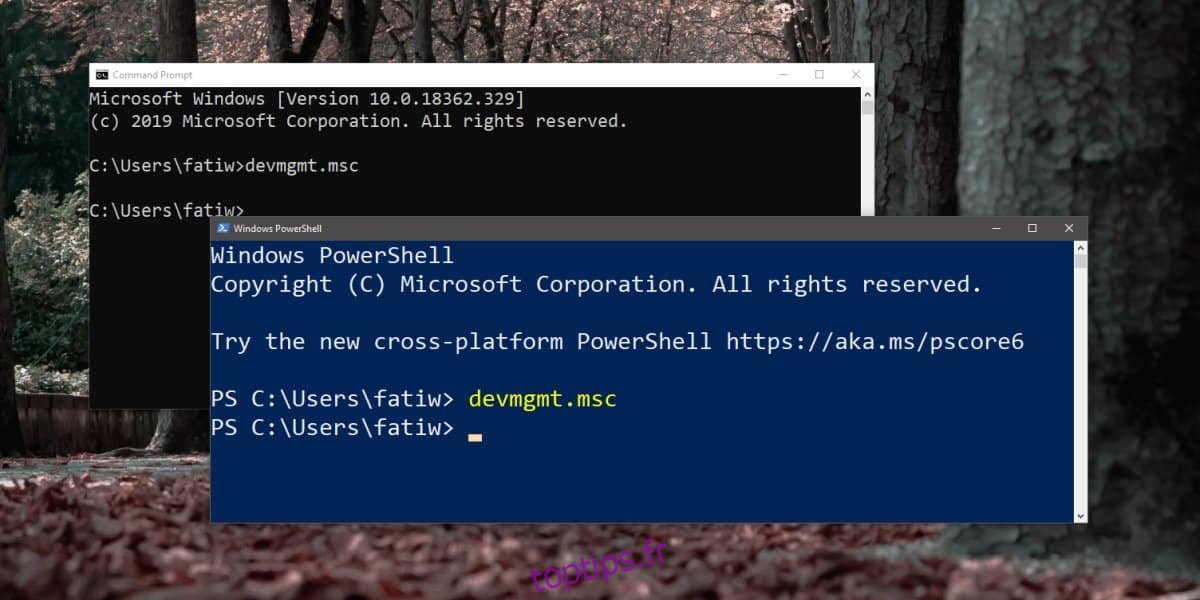
Méthode bonus : Accès direct au fichier du Gestionnaire de périphériques
Voici une méthode supplémentaire pour lancer le Gestionnaire de périphériques, qui est moins pratique que toutes les autres, hormis celle du Panneau de configuration. Dans l’Explorateur de fichiers, naviguez vers le chemin suivant. Notez que le nom du dossier sous « System32 » peut varier en fonction de la langue de votre système (par exemple, « fr-FR » ou simplement « fr »).
C:WindowsSystem32fr-FR
Dans ce dossier, recherchez l’application nommée « devmgmt.msc » et lancez-la.